
Indhold
Afsendelse af en planlagt eller øjeblikkelig mødeinvitation i Zoom kan ske på mange måder. Dette indlæg vil lære dig en af måderne for dig at begynde at sende en Zoom-mødeinvitation på den nye Samsung Galaxy flagskibs smartphone. Sådan inviteres folk til et zoom-møde på Galaxy S20.
Med den nuværende pandemi tyede mange mennesker sig til at arbejde hjemmefra. Når det er sagt, er videokonferencer også en tendens og bliver en nødvendighed for både arbejdsgivere og deres ansatte. Tjenesten Zoom Cloud Meetings er blandt de førende apps til Android-platforme på farten.
Når du har installeret det, er du klar til at starte et planlagt eller øjeblikkeligt møde med andre mennesker. Læs videre for at lære, hvordan du kommer i gang med Zoom-konferencer.
Nemme trin til at invitere folk til Zoom Meeting på Galaxy S20
Nødvendig tid: 5 minutter
Før du begynder, skal du sørge for, at du allerede har installeret Zoom-appen på din telefon. Hvis du ikke allerede har gjort det, skal du bare gå over til Play Butik og søge efter Zoom Cloud-møder eller blot Zoom. Når du har installeret appen, kan du begynde at invitere folk til din allerførste zoom-session.
- Start Zoom-appen.
For at gøre det skal du få adgang til Apps-fremviseren ved at stryge opad fra bunden af startskærmen.
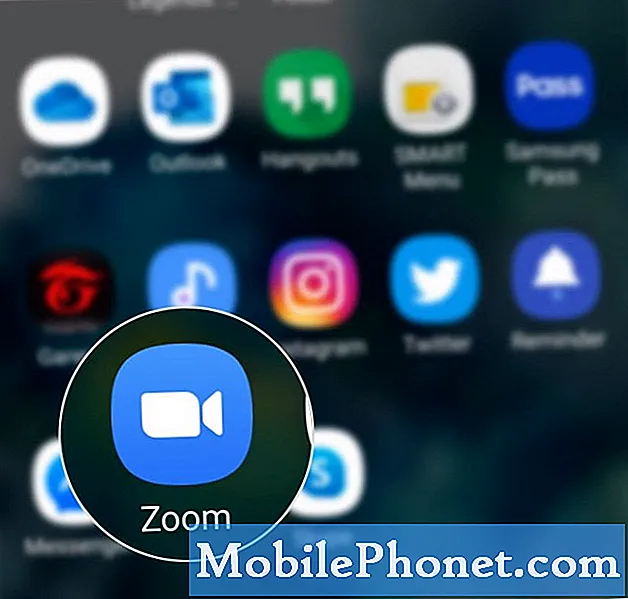
Som standard er op til 100 deltagere tilladt i hvert møde. Dette gælder for Zoom's grundlæggende serviceplan, som er gratis.
Basic- eller Free One-kontoen, møder kan kun vare i 40 minutter. Funktioner til videokonferencer, herunder skærmdeling, opkald fra en telefon og brug af virtuel baggrund og touch up er ligeledes imødekommet.
Med en Zoom-konto kan du oprette dine egne møder og sende invitationer til deltagerne. Du kan også oprette dine egne øjeblikkelige møder med planlagte møder.
Hvis du har abonneret på en plan for lydkonferencer, kan du vælge funktionen Inviter via telefon. Hvis du har en Cloud Room Connector-tilføjelse, kan du i stedet invitere et rumsystem.
Bortset fra kontakter kan du også invitere andre under et Zoom-møde via e-mail eller ved direkte at sende en URL eller invitationstekst.
Og det dækker alt i denne vejledning. Hold dig opdateret for mere omfattende tutorials, tip og tricks, der hjælper dig med at få mest muligt ud af din nye Samsung Galaxy S20-smartphone.
Tjek også vores YouTube-kanal for at se flere vejledninger og fejlfindingsvejledninger til smartphones.
LÆS OGSÅ:Sådan slettes alle YouTube-downloads på Galaxy S20


